Diagrammu iestatīšana Microsoft Excel
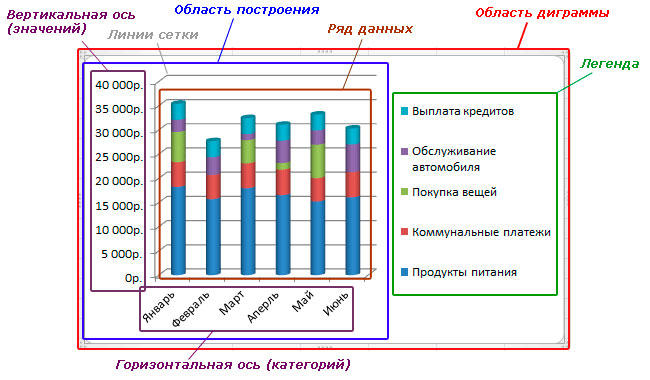
- 4941
- 977
- Ms. Evan Haag
Microsoft Excel ir vispopulārākā programma problēmu risināšanai, kas saistīta ar tabulu un grafiku celtniecību. Neskatoties uz to, ka produkts tiek ieviests pēc iespējas pieejamāks, dažiem lietotājiem dažreiz joprojām ir noteiktas problēmas, kas saistītas ar darbu Excel. Grafiku rediģēšanas problēma ir viena no visbiežāk sastopamajām. Šajā rakstā mēs sīki apsvērsim, kā pievienot vai izdzēst datu nosaukumus Excel diagrammā, kā arī pieskarties dažām citām problēmām attiecībā uz grafiku rediģēšanu. Izdomāsim to. Iet!
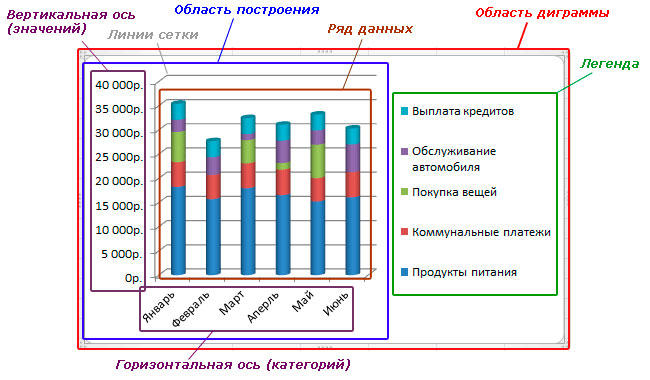
Bieži vien jums ir jārediģē grafiki pēc to izveidošanas
Tiklīdz grafiks ir izveidots, doma “kā to novest pie nepieciešamā skata, kas tūlīt parādās manā galvā?"Lai atrisinātu šo problēmu, ir nepieciešams konfigurēt un rediģēt.
Sāksim ar vārdu. Pēc noklusējuma tas jāpievieno automātiski, un šajā gadījumā vienkārši noklikšķiniet uz attiecīgā lauka un ievadiet vēlamo tekstu. Ja kādu iemeslu dēļ tas netika pievienots, dodieties uz cilni “Dizainers” un atlasiet tajā “Pievienojiet diagrammas elementu” un pēc “diagrammas nosaukuma” un vietu, kur tā tiks novietota (virs vai centrā vai centrā ). Šī opcija ir piemērota jaunākajām Excel versijām. Iepriekšējās versijās (2010 un vecāk) jums ir jāatver arī cilņu grupa "Darbs ar diagrammām", bet jāiet uz cilni "Macket". Turklāt viss tiek darīts līdzīgā veidā. Lai mainītu fonta nosaukumu, noklikšķiniet uz tā ar pogu Pareizā pele un atlasiet izvēlni “Fonts”. Jūsu priekšā tiks atvērts logs, kurā jūs varat izvēlēties fonta stilu un izmēru.
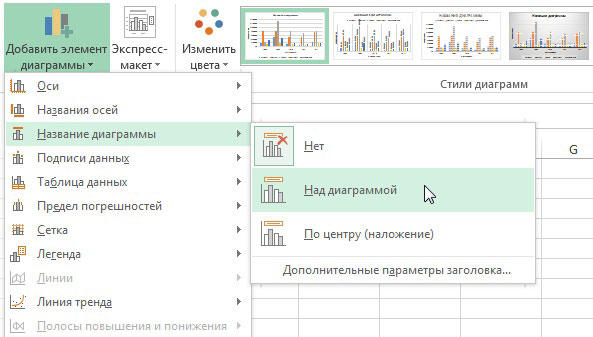
Tagad apsveriet asu pielāgošanas procesu. Asis parasti tiek pievienotas automātiski. Ja vēlaties paslēpt vai parādīt asi, noklikšķiniet uz "diagrammas elementiem" un pie vienuma "ass", atzīmējiet tos, kurus vēlaties parādīt, lai paslēptu viņu ērču. Lai pievienotu asu parakstu, jāveic šādas darbības:
- Ja nepieciešams, parādiet asi.
- Noklikšķiniet uz atbilstošā lauka ar tekstu un mainiet to pēc saviem ieskatiem.
- Lai iegūtu papildu dizaina iespējas, nospiediet labo pogu apgabalā, kur atrodas paraksts, un sarakstā, kas tiek atvērts, atlasiet “Axis nosaukuma formāts”. Pēc tam jūsu priekšā parādīsies īpašs panelis ar dažādiem dizaina parametriem, kuru varat mainīt pēc jūsu pieprasījuma.
Ja vēlaties savienot nosaukumus ar noteiktām šūnām, lai, mainot datus, visi paraksti automātiski mainās, iezīmējiet lauku ar ass nosaukumu un dodieties uz lauku, lai iegūtu formulas. Tajā ielieciet zīmi "=" un noklikšķiniet uz vēlamās šūnas. Pēc vienlīdzības zīmes tiks pievienota šīs šūnas adrese. Ja jums ir 3D objekts, varat parādīt dziļuma asi. Tas tiek darīts arī caur grafika elementiem, tajā pašā logā jūs varat arī mainīt asu mērogu. Dodieties uz paneļa "Axis formātu" un tur esošajos laukos ievadiet "galvenās nodaļas" un "starpposma nodaļas". Cirvju skaitlisko formātu var mainīt logā "ass formātā", punktā "Numurs", atlasiet atbilstošo opciju.
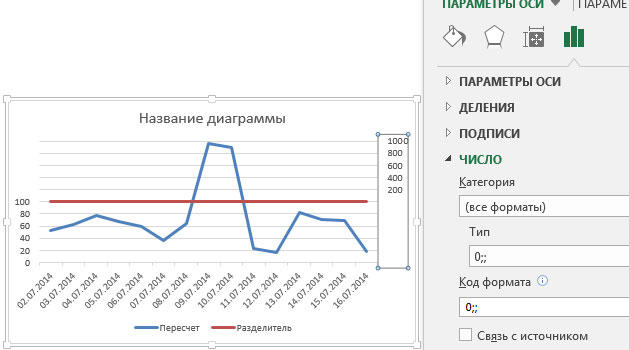
Ja nepieciešams, datiem varat pievienot parakstus. Vispirms atzīmējiet šo vienumu diagrammas elementu sarakstā. Lai mainītu šos parakstus, atveriet “papildu parametrus” un panelī "Data Signature Format", norādiet atbilstošo opciju sarakstā. Pats paraksta saturs mainās ar banālu teksta ienākšanu attiecīgajā laukā netālu no punkta.
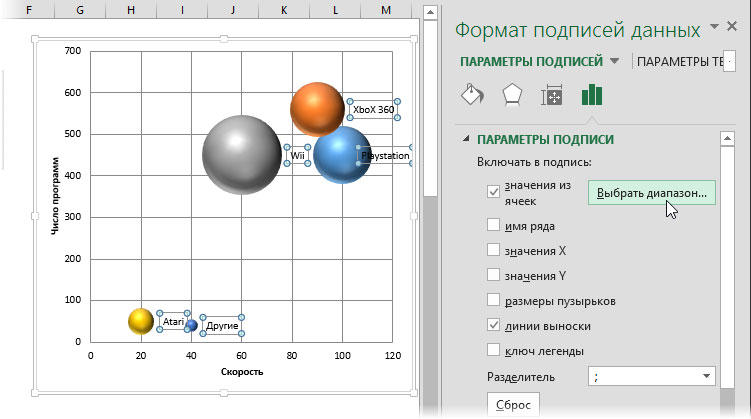
Pāriesim pie leģendu iestatīšanas. Pēc noklusējuma tas tiek pievienots automātiski, tāpēc, ja vēlaties izdzēst leģendu, dodieties uz "diagrammas elementiem" un noņemiet putnu no "leģendas" vienuma. Lai pārvietotu leģendu, atlasiet visu grafiku un dodieties uz cilni “Dizainers”, pēc tam “Pievienojiet diagrammas elementu”, sarakstā atlasiet leģendas leģendu un norādiet tam jaunu izvietojumu. Varat arī izmantot citu ceļu - atveriet logu “Leģendas parametri” ar dubultklikšķi uz grafika, un tur ir pareizā pozīcija.
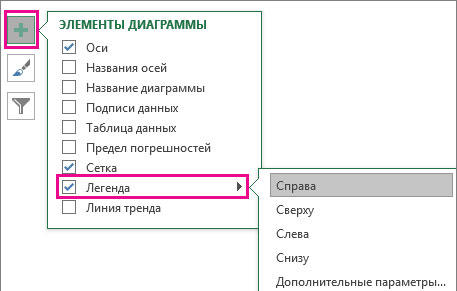
Tagad jūs zināt, kā precīzi ieviest grafiku, kas izveidots Microsoft Excel. Kā redzat, visi iestatījumi ir izgatavoti pāris klikšķos un neprasa daudz grūtību. Rakstiet komentāros, vai šis raksts jums palīdzēja, un pajautājiet visu par apskatīto tēmu.

